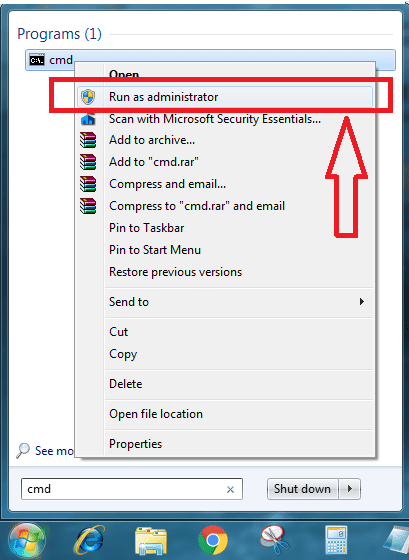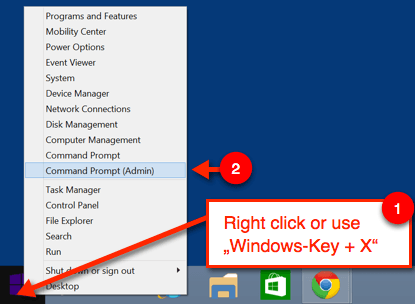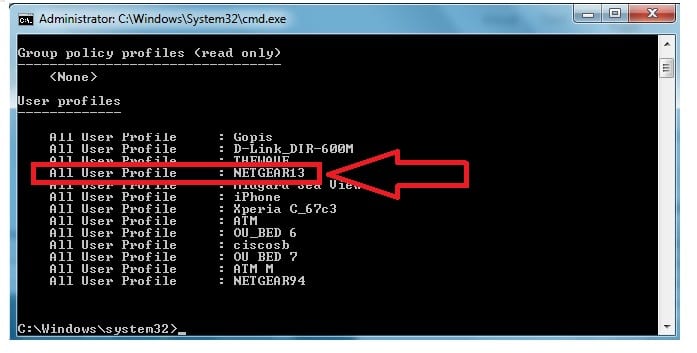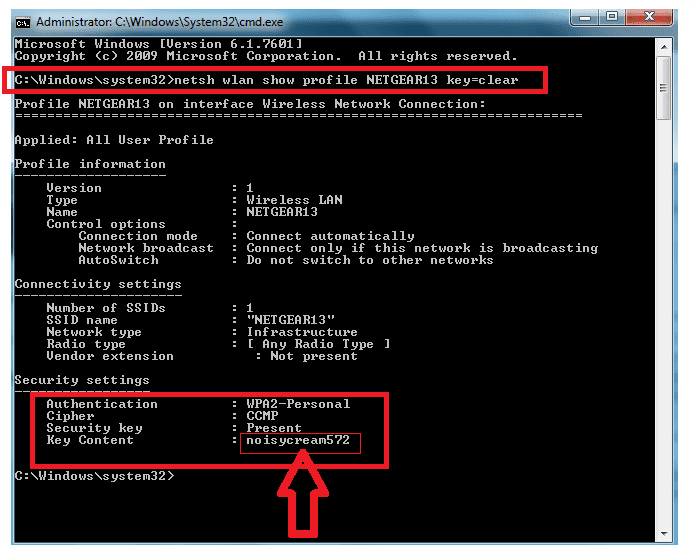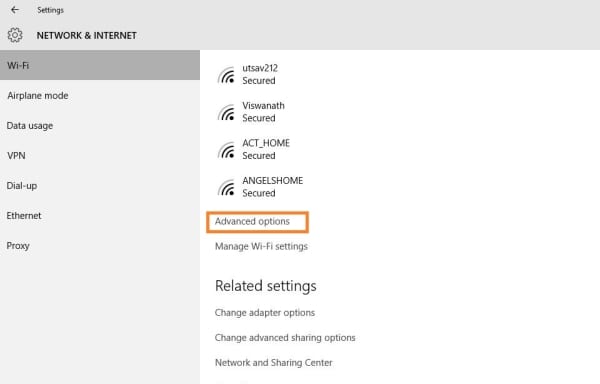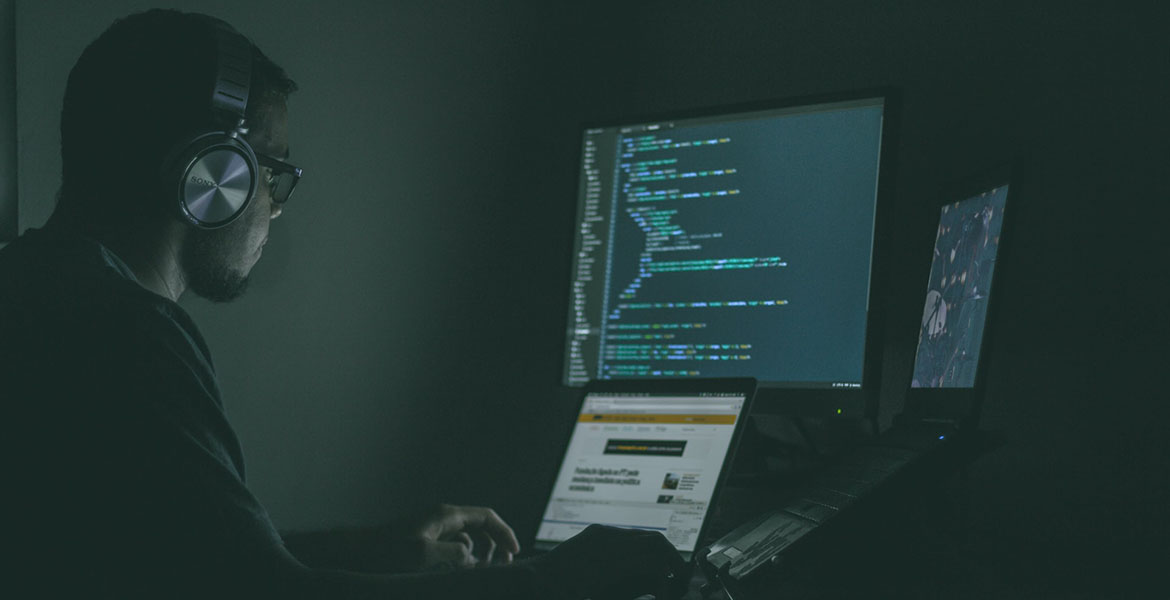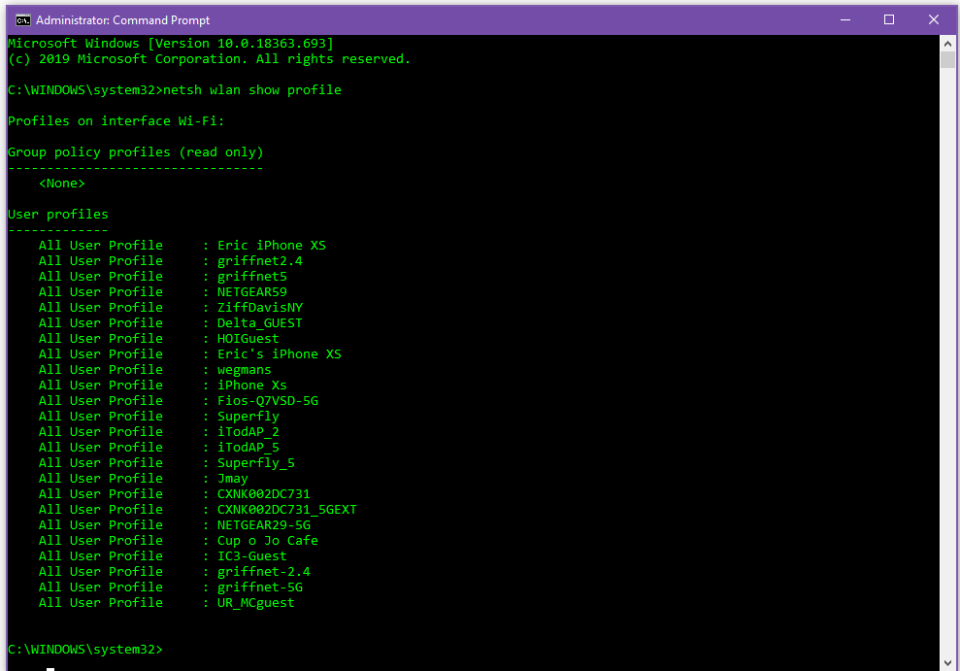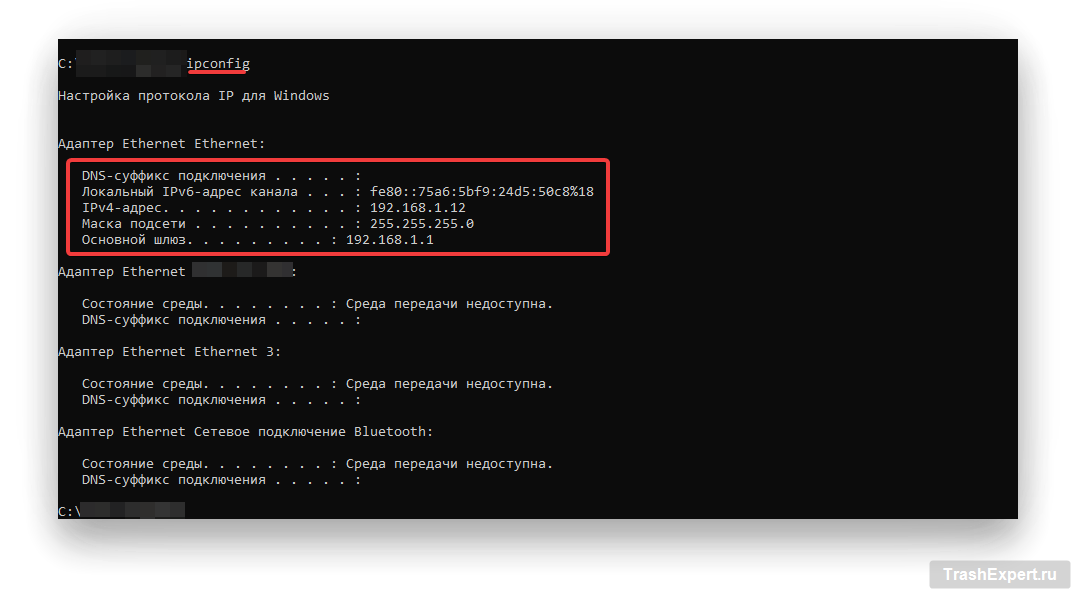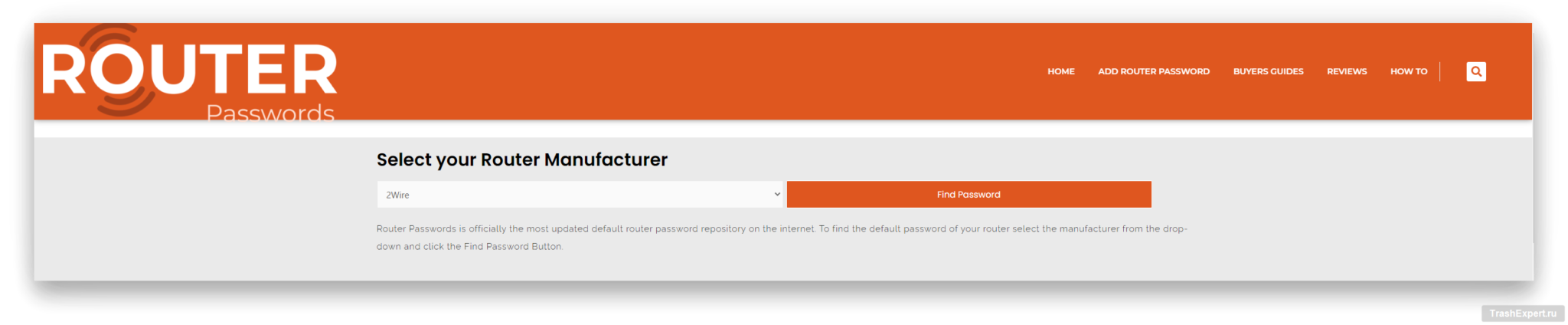- How to Know Wi-Fi password using CMD (netsh wlan show networks)
- How To Know Wi-Fi Password Using CMD
- How to know the WiFi password using cmd using netsh wlan show profiles
- netsh wlan show profile
- netsh wlan show profile WiFi-name key=clear
- Turn On Mac Randomization On Windows 10 using CMD
- Here is how to turn on mac randomization on Windows 10:
- Conclusion-
- Инструкция: как подключиться к Wi-Fi не зная пароля
- Команды Windows для получения ключа
- Сброс маршрутизатора
How to Know Wi-Fi password using CMD (netsh wlan show networks)
In this day and age of the Internet, the Wi-Fi router and data connection have become a fundamental amenity for every user.
One of the first things that a user does after waking up is to switch on his/her Wi-Fi router while there are some users who never switch off their routers.
The Internet plays such an important role that people use it for completing their day-to-day chores as well as for relaxation.
Considering that Wi-Fi has become a central part of our life, it is quite easy to forget the Wifi password.
You might want to hack it. but there is a simple process to find your wifi password using cmd.
So, here is a simple solution on how to know the Wi-Fi password using CMD of all the connected networks. with netsh wlan show profiles command.
How To Know Wi-Fi Password Using CMD
You may be using many WiFi connections through your desktop or laptop. Sometimes, a situation arises, where you may forget the connected Wifi network password.
First of all, you should remember that whenever you connect to a WiFi network and enter the password to connect to that network, you are actually making a new WLAN profile of that WiFi network.
In essence, every time you make an Internet connection, that particular profile gets stored inside the PC/laptop along with the other required details of the WiFi profile.
In this article, we will be learning how to find a particular Wi-Fi password using the command prompt instead of a Windows GUI.
These steps work even when you are totally offline or you are not connected to the particular WI-Fi profile you are looking the password for.
How to know the WiFi password using cmd using netsh wlan show profiles
- Open the command prompt and run it as administrator. One of the first things to do is to open the command prompt in administrator mode. In older Windows 7/8.1 run PC/Laptops right click on command prompt and choose Run as administrator from the drop-down menu
In Windows 10 run PC/laptops simple click Windows Key + X and run Command Prompt (Admin) directly.
- In the next step, we want to know about all the profiles that are stored on our computer. For that type following command in the cmd:
netsh wlan show profile
This command will list out all the WiFi profiles that your PC/laptop has ever connected to.
From the above list, I want to find out the password for NETGEAR13 Type the following command to see the password of NETGEAR13 or any other Wi-Fi profile you want.
netsh wlan show profile WiFi-name key=clear
The result will be something like this
Under the key content in security settings, you can see the password. You can use the same command to check and find out the password for each and every profile saved on your PC/laptop.
Turn On Mac Randomization On Windows 10 using CMD
The Command-Line is also useful for further experimentation with WiFi profiles. Besides finding out the Wi-Fi password, you can also use this result to further optimize your WiFi.
For example, Under the profile information, you can see mac randomization is disabled. You can turn on the mac randomization feature to avoid your location tracking based on the device’s MAC address.
Here is how to turn on mac randomization on Windows 10:
- Go to settings and click on ‘Network & internet’
- Choose the ‘WiFi’ in the left pane and click on the advanced option.
- Turn on the ‘Random Hardware Address’ feature under these settings.
- Once you have turned this on, your MAC address will be randomly set by Windows making it difficult for anybody to track you using your MAC address.
Sometimes choosing the right channel can increase your Wi-Fi speed substantially and remove interference. You can check out our post on How to increase your Wi-Fi speed by choosing the right channel
Conclusion-
So this was how to know wifi password using cmd (netsh wlan show profiles command). do let us know in the comments below if you know of any other method.
Инструкция: как подключиться к Wi-Fi не зная пароля
Наверняка у вас дома есть сеть Wi-Fi. Наверняка у соседей также много подобных сетей, которые отображаются в списке на вашем мобильном устройстве или ноутбуке.
Если рядом с названием сети (SSID) отображается замок, доступ к этой сети защищён паролем. Без пароля или кодовой фразы вы не сможете войти в сеть и выйти в интернет из этой сети.
Быть может, вы забыли пароль от собственной сети. До пандемии можно было пойти в кафе или другое публичное место, получив там доступ к бесплатному Wi-Fi. Можно установить на смартфон приложение вроде WiFi-Map для Android и iOS, получив список доступных поблизости точек доступа с бесплатным Wi-Fi, а также пароли к некоторым закрытым сетям, если другие пользователи предоставили их.
Существуют и другие способы получить доступ к закрытой Wi-Fi сети. Для некоторых из них нужно большое терпение.
Команды Windows для получения ключа
Данный трюк работает для восстановления пароля к сети Wi-Fi, который также называется сетевым ключом безопасности. Этот метод подходит, если вы уже входили в эту сеть Wi-Fi при помощи этого пароля.
В основе этого метода лежит тот факт, что Windows 8 и Windows 10 создают профиль каждой сети Wi-Fi, к которой вы подключались. Если вы говорите операционной системе забыть сеть, пароль пропадает. В таком случае данный трюк не сработает. Однако, мало кто стирает пароли.
Вам потребуется открыть командную строку Windows с правами администратора. Для этого нажмите кнопку «Пуск» и введите в поиск cmd, после чего нажмите на верхний результат правой кнопкой мыши и выберите «Запуск от имени администратора». Далее в самой командной строке наберите следующую команду:
В результате откроется секция под названием «Профиль пользователя». Здесь находятся все сети Wi-Fi, в которые вы заходили и которые сохраняли. Найдите ту, пароль от которой вам нужен, выделите её и скопируйте. Дальше наберите следующую команду и поменяйте XXXXXXXX на скопированное название сети. Если в названии есть пробелы, оно должно быть в кавычках.
netsh wlan show profile name="XXXXXXXX" key=clear
В полученных данных ищите настройки безопасности и строку Key Content. Там будет отображён нужный вам пароль.
В системе macOS откройте поиск в Spotlight (Cmd+Space) и наберите слово terminal, чтобы открыть местный аналог окна командной строки. Наберите следующую команду, поменяв XXXXX на название сети:
security find-generic-password -wa XXXXX
Сброс маршрутизатора
Этот метод не позволит проникнуть в чужие сети Wi-Fi, так как нужен физический доступ к маршрутизатору. Прежде чем выполнить полный сброс настроек, попытайтесь войти в интерфейс маршрутизатора. После этого можно легко сбрасывать пароль Wi-Fi, если вы его забыли.
Это невозможно, если вы не знаете пароля от самого маршрутизатора. Пароль от сети Wi-Fi и пароль от интерфейса маршрутизатора, как правило разные, если только вы специально не поставили одинаковые. Сброс маршрутизатора работает только тогда, когда у вас есть к нему доступ через Wi-Fi или через кабель Ethernet.
Если маршрутизатор предоставлен вашим интернет-провайдером, проверьте наклейки на нём, прежде чем выполнять сброс. Там может быть напечатан SSID и ключ безопасности сети.
Наиболее радикальным вариантом является использование кнопки сброса (reset), которая есть почти на каждой модели. Надо нажать на неё при помощи скрепки и удерживать около 15 секунд. После этого настройки будут сброшены до заводских.
Когда маршрутизатор сброшен, нужно задать новые логин и пароль для доступа к нему. Это возможно сделать через подключённый Ethernet кабелем компьютер, поскольку подключение Wi-Fi после сброса будет отсутствовать. Доступ осуществляется через браузер, хотя у многих маршрутизаторов и систем mesh есть для этого специальное приложение.
На некоторых маршрутизаторах есть наклейка, где указано название сети по умолчанию (SSID) и пароль. С их помощью можно войти в интерфейс маршрутизатора после сброса его настроек.
В браузере обычно нужно ввести URL-адрес «192.168.1.1» или «192.168.0.1». Чтобы точно узнать, какой из этих адресов используется на подключённом к маршрутизатору через Ethernet компьютере, откройте окно командной строки и введите команду ipconfig.
Ищите строку (IPv4-Адрес), которая начинается с 192.168. Следующая строка (Маска подсети) будет содержать значения от 0 до 255. В последней строке (Основной шлюз) указывает адрес маршрутизатора, это первое устройство в сети.
Наберите в браузере 192.168.X.X, заменив X на найденные в строке (Основной шлюз) значения.
В этот момент маршрутизатор должен запросить логин и пароль. Ещё раз повторим, это не название сети Wi-Fi и пароль к ней. Читайте руководство пользователя от маршрутизатора или перейдите на сайт RouterPasswords. На этом сайте указываются логины и пароли по умолчанию от всех когда-либо созданных маршрутизаторов. Иногда требуется указать модель маршрутизатора.
Часто производители используют в качестве логина слово admin, а в качестве пароля просто password, поэтому вы можете попробовать это сочетание.
Большинство людей опрометчиво не изменяют логины и пароли по умолчанию, поэтому можно попробовать это сочетание даже до того, как вы сбросите настройки маршрутизатора.
Когда вы открыли настройки Wi-Fi в маршрутизаторе, включите беспроводную сеть и задайте сложный пароль. Наверняка вы не захотите делить с соседями доступ к своему интернету.
Можно постараться сделать пароль достаточно простым для набора на мобильном устройстве. Поскольку может быть непросто подключиться к сети Wi-Fi со смартфона, если в пароле есть сложные для набора на сенсорной клавиатуре символы (%*&#@ и т.д.). В таком случае можно немного пожертвовать защитой.